PS对齐与分布命令
PS快捷键大全
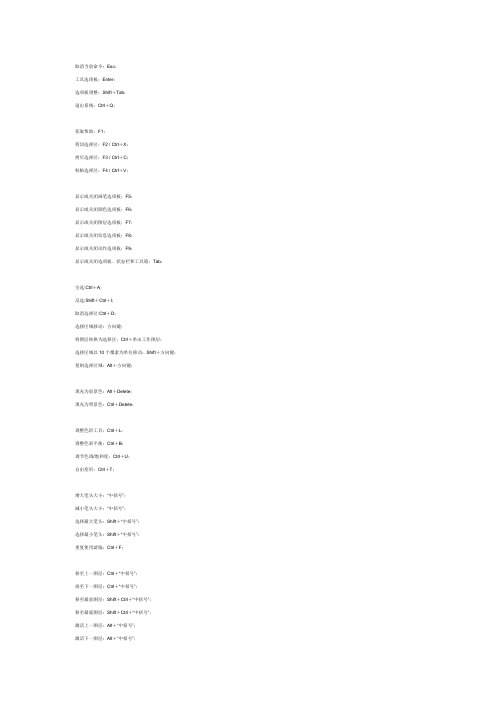
取消当前命令:Esc;工具选项板:Enter;选项板调整:Shift+Tab;退出系统:Ctrl+Q;获取帮助:F1;剪切选择区:F2 / Ctrl+X;拷贝选择区:F3 / Ctrl+C;粘贴选择区:F4 / Ctrl+V;显示或关闭画笔选项板:F5;显示或关闭颜色选项板:F6;显示或关闭图层选项板:F7;显示或关闭信息选项板:F8;显示或关闭动作选项板:F9;显示或关闭选项板、状态栏和工具箱:Tab;全选:Ctrl+A;反选:Shift+Ctrl+I;取消选择区:Ctrl+D;选择区域移动:方向键;将图层转换为选择区:Ctrl+单击工作图层;选择区域以10个像素为单位移动:Shift+方向键;复制选择区域:Alt+方向键;填充为前景色:Alt+Delete;填充为背景色:Ctrl+Delete;调整色阶工具:Ctrl+L;调整色彩平衡:Ctrl+B;调节色调/饱和度:Ctrl+U;自由变形:Ctrl+T;增大笔头大小:“中括号”;减小笔头大小:“中括号”;选择最大笔头:Shift+“中括号”;选择最小笔头:Shift+“中括号”;重复使用滤镜:Ctrl+F;移至上一图层:Ctrl+“中括号”;排至下一图层:Ctrl+“中括号”;移至最前图层:Shift+Ctrl+“中括号”;移至最底图层:Shift+Ctrl+“中括号”;激活上一图层:Alt+“中括号”;激活下一图层:Alt+“中括号”;合并可见图层:Shift+Ctrl+E;放大视窗:Ctrl+“+”;缩小视窗:Ctrl+“-”;放大局部:Ctrl+空格键+鼠标单击;缩小局部:Alt+空格键+鼠标单击;翻屏查看:PageUp/PageDown;显示或隐藏标尺:Ctrl+R;显示或隐藏虚线:Ctrl+H;显示或隐藏网格:Ctrl+”。
打开文件:Ctrl+O;关闭文件:Ctrl+W;文件存盘:Ctrl+S;打印文件:Ctrl+P;恢复到上一步:Ctrl+Z;扭曲(在自由变换模式下) 【Ctrl】取消变形(在自由变换模式下) 【Esc】自由变换复制的象素数据【Ctrl】+【Shift】+【T】再次变换复制的象素数据并建立一个副本【Ctrl】+【Shift】+【Alt】+【T】删除选框中的图案或选取的路径【DEL】用背景色填充所选区域或整个图层【Ctrl】+【BackSpace】或【Ctrl】+【Del】用前景色填充所选区域或整个图层【Alt】+【BackSpace】或【Alt】+【Del】弹出“填充”对话框【Shift】+【BackSpace】从历史记录中填充【Alt】+【Ctrl】+【Backspace】图像调整调整色阶【Ctrl】+【L】自动调整色阶【Ctrl】+【Shift】+【L】打开曲线调整对话框【Ctrl】+【M】在所选通道的曲线上添加新的点(…曲线‟对话框中) 在图象中【Ctrl】加点按在复合曲线以外的所有曲线上添加新的点(…曲线‟对话框中) 【Ctrl】+【Shift】加点按移动所选点(…曲线‟对话框中) 【↑】/【↓】/【←】/【→】以10点为增幅移动所选点以10点为增幅(…曲线‟对话框中) 【Shift】+【箭头】选择多个控制点(…曲线‟对话框中) 【Shift】加点按前移控制点(…曲线‟对话框中) 【Ctrl】+【Tab】后移控制点(…曲线‟对话框中) 【Ctrl】+【Shift】+【Tab】添加新的点(…曲线‟对话框中) 点按网格删除点(…曲线‟对话框中) 【Ctrl】加点按点取消选择所选通道上的所有点(…曲线‟对话框中) 【Ctrl】+【D】使曲线网格更精细或更粗糙(…曲线‟对话框中) 【Alt】加点按网格选择彩色通道(…曲线‟对话框中) 【Ctrl】+【~】选择单色通道(…曲线‟对话框中) 【Ctrl】+【数字】打开“色彩平衡”对话框【Ctrl】+【B】打开“色相/饱和度”对话框【Ctrl】+【U】全图调整(在色相/饱和度”对话框中) 【Ctrl】+【~】只调整红色(在色相/饱和度”对话框中) 【Ctrl】+【1】只调整黄色(在色相/饱和度”对话框中) 【Ctrl】+【2】只调整绿色(在色相/饱和度”对话框中) 【Ctrl】+【3】只调整青色(在色相/饱和度”对话框中) 【Ctrl】+【4】只调整蓝色(在色相/饱和度”对话框中) 【Ctrl】+【5】只调整洋红(在色相/饱和度”对话框中) 【Ctrl】+【6】去色【Ctrl】+【Shift】+【U】反相【Ctrl】+【I】图层操作<br>从对话框新建一个图层【Ctrl】+【Shift】+【N】以默认选项建立一个新的图层【Ctrl】+【Alt】+【Shift】+【N】通过拷贝建立一个图层【Ctrl】+【J】通过剪切建立一个图层【Ctrl】+【Shift】+【J】与前一图层编组【Ctrl】+【G】取消编组【Ctrl】+【Shift】+【G】向下合并或合并联接图层【Ctrl】+【E】合并可见图层【Ctrl】+【Shift】+【E】盖印或盖印联接图层【Ctrl】+【Alt】+【E】盖印可见图层【Ctrl】+【Alt】+【Shift】+【E】将当前层下移一层【Ctrl】+【[】将当前层上移一层【Ctrl】+【]】将当前层移到最下面【Ctrl】+【Shift】+【[】将当前层移到最上面【Ctrl】+【Shift】+【]】激活下一个图层【Alt】+【[】激活上一个图层【Alt】+【]】激活底部图层【Shift】+【Alt】+【[】激活顶部图层【Shift】+【Alt】+【]】调整当前图层的透明度(当前工具为无数字参数的,如移动工具) 【0】至【9】保留当前图层的透明区域(开关) 【/】<br>投影效果(在”效果”对话框中) 【Ctrl】+【1】内阴影效果(在”效果”对话框中) 【Ctrl】+【2】外发光效果(在”效果”对话框中) 【Ctrl】+【3】内发光效果(在”效果”对话框中) 【Ctrl】+【4】斜面和浮雕效果(在”效果”对话框中) 【Ctrl】+【5】应用当前所选效果并使参数可调(在”效果”对话框中) 【A】图层混合模式<br>循环选择混合模式【Alt】+【-】或【+】阈值(位图模式)【Ctrl】+【Alt】+【L】溶解【Ctrl】+【Alt】+【I】背后【Ctrl】+【Alt】+【Q】清除【Ctrl】+【Alt】+【R】正片叠底【Ctrl】+【Alt】+【M】屏幕【Ctrl】+【Alt】+【S】叠加【Ctrl】+【Alt】+【O】柔光【Ctrl】+【Alt】+【F】强光【Ctrl】+【Alt】+【H】颜色减淡【Ctrl】+【Alt】+【D】颜色加深【Ctrl】+【Alt】+【B】变暗【Ctrl】+【Alt】+【K】变亮【Ctrl】+【Alt】+【G】差值【Ctrl】+【Alt】+【E】排除【Ctrl】+【Alt】+【X】色相【Ctrl】+【Alt】+【U】饱和度【Ctrl】+【Alt】+【T】颜色【Ctrl】+【Alt】+【C】光度【Ctrl】+【Alt】+【Y】去色海棉工具+【Ctrl】+【Alt】+【J】加色海棉工具+【Ctrl】+【Alt】+【A】暗调减淡/加深工具+【Ctrl】+【Alt】+【W】中间调减淡/加深工具+【Ctrl】+【Alt】+【V】高光减淡/加深工具+【Ctrl】+【Alt】+【Z】选择功能全部选取【Ctrl】+【A】取消选择【Ctrl】+【D】重新选择【Ctrl】+【Shift】+【D】羽化选择【Ctrl】+【Alt】+【D】反向选择【Ctrl】+【Shift】+【I】路径变选区数字键盘的【Enter】载入选区【Ctrl】+点按图层、路径、通道面板中的缩约图滤镜按上次的参数再做一次上次的滤镜【Ctrl】+【F】退去上次所做滤镜的效果【Ctrl】+【Shift】+【F】重复上次所做的滤镜(可调参数) 【Ctrl】+【Alt】+【F】选择工具(在“3D变化”滤镜中) 【V】立方体工具(在“3D变化”滤镜中) 【M】球体工具(在“3D变化”滤镜中) 【N】柱体工具(在“3D变化”滤镜中) 【C】轨迹球(在“3D变化”滤镜中) 【R】全景相机工具(在“3D变化”滤镜中) 【E】视图操作<显示彩色通道【Ctrl】+【~】显示复合通道【~】以CMYK方式预览(开关) 【Ctrl】+【Y】打开/关闭色域警告【Ctrl】+【Shift】+【Y】放大视图【Ctrl】+【+】缩小视图【Ctrl】+【-】满画布显示【Ctrl】+【0】实际象素显示【Ctrl】+【Alt】+【0】向上卷动一屏【PageUp】向下卷动一屏【PageDown】向左卷动一屏【Ctrl】+【PageUp】向右卷动一屏【Ctrl】+【PageDown】向上卷动10 个单位【Shift】+【PageUp】向下卷动10 个单位【Shift】+【PageDown】向左卷动10 个单位【Shift】+【Ctrl】+【PageUp】向右卷动10 个单位【Shift】+【Ctrl】+【PageDown】将视图移到左上角【Home】将视图移到右下角【End】显示/隐藏选择区域【Ctrl】+【H】显示/隐藏路径【Ctrl】+【Shift】+【H】显示/隐藏标尺【Ctrl】+【R】显示/隐藏参考线【Ctrl】+【;】显示/隐藏网格【Ctrl】+【”】贴紧参考线【Ctrl】+【Shift】+【;】锁定参考线【Ctrl】+【Alt】+【;】贴紧网格【Ctrl】+【Shift】+【”】显示/隐藏“画笔”面板【F5】显示/隐藏“颜色”面板【F6】显示/隐藏“图层”面板【F7】显示/隐藏“信息”面板【F8】显示/隐藏“动作”面板【F9】显示/隐藏所有命令面板【TAB】显示或隐藏工具箱以外的所有调板【Shift】+【TAB】文字处理(在”文字工具”对话框中)<br>左对齐或顶对齐【Ctrl】+【Shift】+【L】中对齐【Ctrl】+【Shift】+【C】右对齐或底对齐【Ctrl】+【Shift】+【R】左/右选择1 个字符【Shift】+【←】/【→】下/上选择1 行【Shift】+【↑】/【↓】选择所有字符【Ctrl】+【A】选择从插入点到鼠标点按点的字符【Shift】加点按左/右移动1 个字符【←】/【→】下/上移动1 行【↑】/【↓】左/右移动1个字【Ctrl】+【←】/【→】将所选文本的文字大小减小2 点象素【Ctrl】+【Shift】+【<】将所选文本的文字大小增大2 点象素【Ctrl】+【Shift】+【>】将所选文本的文字大小减小10 点象素【Ctrl】+【Alt】+【Shift】+【<】将所选文本的文字大小增大10 点象素【Ctrl】+【Alt】+【Shift】+【>】将行距减小2点象素【Alt】+【↓】将行距增大2点象素【Alt】+【↑】将基线位移减小2点象素【Shift】+【Alt】+【↓】将基线位移增加2点象素【Shift】+【Alt】+【↑】将字距微调或字距调整减小20/1000ems 【Alt】+【←】将字距微调或字距调整增加20/1000ems 【Alt】+【→】将字距微调或字距调整减小100/1000ems 【Ctrl】+【Alt】+【←】将字距微调或字距调整增加100/1000ems 【Ctrl】+【Alt】+【→】<ctrl+:放大ctrl-:缩小ctrl+‟:显示参考线ctrl+;:对齐ctrl+0:满画布显示(此处圆圈为”零”,非英文字母”o”)ctrl+a:全选ctrl+b:色彩平衡ctrl+c:复制ctrl+d:取消选取ctrl+e:合并图层ctrl+delete:背景色填充(或ctrl+backspace)ctrl+f:重复上次滤镜ctrl+g:与前一图层编组ctrl+h:显示额外的选项(具体参看视图->显示->显示额外的选项)ctrl+l:调出色阶面板ctrl+i:反相ctrl+j:通过拷贝的图层ctrl+l:色阶调整ctrl+m:曲线ctrl+n:新建(或ctrl+双击空白区域)ctrl+打开(或双击白区域)ctrl+p:打印ctrl+q:退出photoshopctrl+t:自由变换ctrl+r:隐藏标尺ctrl+s:保存ctrl+u:色相饱和度ctrl+v:粘贴ctrl+w:关闭图象ctrl+x:剪切ctrl+y:校样颜色ctrl+z:撤消上一步操作ctrl+拖画面:移动当前图层ctrl+单击图层面板上的某层:将该层载入选区ctrl+alt+;:锁定参考线ctrl+alt+‟:显示网格ctrl+alt+0:实际像素显示(或双击放大镜工具,此处圆圈为”零”,非英文字母”o”) ctrl+alt+d:羽化ctrl+alt+打开为ctrl+alt+p:打印选项ctrl+alt+x:抽出ctrl+alt+z:撤消上一步操作(可不断向前撤消)ctrl+shift+c:合并拷贝ctrl+shift+d:重新选择ctrl+shift+e:合并可见图层ctrl+shift+f:消退画笔透明度ctrl+shift+g:取消编组图层ctrl+shift+h:显示目标路径ctrl+shift+i:反选ctrl+shift+j:通过剪切的图层ctrl+shift+k:颜色设置ctrl+shift+l:自动色阶ctrl+shift+n:新建图层ctrl+shift+m:进入ImageReadyctrl+shift+p:页面设置ctrl+shift+s:另存为ctrl+shift+t:再次变换ctrl+shift+x:液化ctrl+shift+y:色域警告ctrl+shift+z:向前ctrl+shift+u:去色ctrl+shift+v:粘贴入ctrl+shift+w:关闭全部图象ctrl+shift+alt+l:自动对比度ctrl+shift+alt+s:保存为wab格式alt+delete:前景色填充(或alt+backspace)alt+单击画面:选择光标所在点的颜色shift+backspace:填充选区。
photoshop快捷键大全

photoshop快捷键大全文件ALT+F(一般情况下按ALT键即可激活文件菜单)编辑ALT+E图像ALT+I图层ALT+L选择ALT+S滤镜ALT+T视图ALT+V窗口ALT+W帮助ALT+H(一般情况下可按F1代替)子菜单详细操作[文件] ALT+F最近打开的文件:ALT+F+R+对应的数字键(可用数字为1~9,10可以直接按键盘向上方向键选中);置入:ALT+F+R+L;联机服务:ALT+F+I;导入:ALT+F+M;导出:ALT+F+E;自动:ALT+F+U+B(批处理);+P(PDF演试文稿);+C(创建快键批处理)。
脚本:ALT+F+K。
[编辑] ALT+E清除:ALT+E+E;拼写检查:ALT+E+H;查找和替换文本:ALT+E+X;描边:ALT+E+S;变换:ALT+E+A+S(缩放);+R(旋转);+K(斜切);+D(扭曲);+P(透视);+1(旋转180度);+9(顺时针旋转90度);+0(逆时针旋转90度);+H(水平翻转);+(V)垂直翻转。
注:部分操作可通过一级快捷键CTRL+T激活后在变换选项栏操作。
定义画笔预设:ALT+E+B;定义图案:ALT+E+D;自定义形状:ALT+E+O;清理:ALT+E+U(还原);+C(剪贴板);+H(历史记录);+A(全部);预设管理器:ALT+E+M。
[图像] ALT+I模式:ALT+I+M+B(位图);+G(灰度);+D(双色调);+I(索引颜色);+R(RGB颜色);+C(CMYK颜色);+L(LAB颜色);+M(多通道);+A(8位通道);+N(16位通道);+T(颜色表);+P(指定配置文件);+V(转换为配置文件);调整:ALT+I+A+c(亮度/对比度);+R(匹配颜色);+S(可选颜色);+X(通道混合器);+G(渐变映射);+F(照片滤镜CS功能);+W(暗调/高光CS功能);+E(色调均化);+T(阈值);+P(色调分离);+N(变化)复制:ALT+I+A+D应用图像:ALT+I+Y;计算:ALT+I+C;图像大小:ALT+I+I;画布大小:ALT+S;像素长宽比:ALT+I+X;旋转画布:ALT+I+E+1(旋转180度)+9(顺时针旋转90度)+0 (逆时针旋转90度)裁切ALT+I+P;修整ALT+I+R;显示全部ALT+I+V;陷印ALT+I+T[图层]ALT+L新建ALT+L+w+B (图层背景)+A (图层组)+Y (由链接图层组成的图层组)复制图层ALT+L+D删除ALT+L+L+L (图层)+K (链接图层)+H (隐藏图层)图层样式ALT+L+Y+N (混合选项)+D (投影)+I (内阴影)+O (外发光)+W (内发光)+B (斜面和浮雕)+T (光泽)+V (颜色叠加)+G (渐变叠加)+Y (图案叠加)+K (描边)+C (拷贝图层样式)+P (粘贴图层样式)+S (将图层样式粘贴到链接的图层)+A (清除图层样式)+L (全局光)+R (创建图层)(注:是将图层样式转成图层)+H (隐藏所有效果)+F (缩放效果)新填充图层ALT+L+P+O (纯色)+G (渐变)+R (图案)新调整图层ALT+L+J+L (色阶)+V (曲线)+B (色彩平衡)+C (亮度/对比度)+H (色相/饱和度)+S (可选颜色)+X (通道混合器)+M (渐变映射)+I (反相)+T (阈值)+P (色调分离)更改图层内容ALT+L+H图层内容选项ALT+L+O文字ALT+L+T+C (创建工作路径)+A (转换为形状)+H (水平文字方向)+V (垂直文字方向)+N (消除锯齿无)+R (消除锯齿锐化)+I (消除锯齿明晰)+S (消除锯齿强)+M (消除锯齿平滑)+P (转换为点文本)+W (文字变形)栅格化ALT+L+Z+T (文字)+S (形状)+F (填充内容)+V (矢量蒙版)+L (图层)+K (链接图层)+A (所有图层)新建基于图层的切片ALT+L+S 移去图层蒙版ALT+L+K+D (扔掉)+A (应用)启用图层蒙版ALT+L+B添加矢量蒙版ALT+L+X启用矢量蒙版ALT+L+C对齐链接图层ALT+L+I分布链接图层ALT+L+N锁定组中的所有图层ALT+L+E 拼合图层ALT+L+F修边ALT+L+M+D (去边)+B (移去黑色杂边)+W (移去白色杂边)[选择] ALT+S色彩范围ALT+S+C修改ALT+S+M+B (边界)+S (平滑)+E (扩展)+C (收缩)扩大选取ALT+S+G选取相似ALT+S+R变换选区ALT+S+T载入选区ALT+S+L存储选区ALT+S+S[滤镜]ALT+T滤镜库ALT+T+G[视图]校样设置ALT+V+U+U (自定)+C (工作中的CMYK)+Y (工作中的青版)+M (工作中的洋红版)+W (工作中的的黄版)+B (工作中的的黑版)+P (工作中的CMY版)+A (Macintosh RGB)+I (Windows RGB)+O (显示器RGB)+L (模拟纸白)+T (模拟墨黑)打印尺寸ALT+V+Z屏幕模式ALT+V+M+S (标准屏幕模式)+M (带有菜单的全屏模式)+F (全屏模式)(本组命令对应于按连续按下F键,文字工具下除外)显示ALT+V+H+S (选区边缘)+L (切片)+O (注释)+A (全部)+N (无)+I (显示额外选项)对齐到ALT+V+T+G (参考线)+R (网格)+S (切片)+D (文档边界)+A (全部)+N (无)清除参考线ALT+V+S新参考线ALT+V+E锁定切片ALT+V+L清除切片ALT+V+C[窗口]ALT+W排列ALT+W+A+D (层叠)+T (拼贴)+I (排列图标)+W (为“未标题-1”新建窗口)工作区ALT+W+K+S (存储工作区)+D (删除工作区)+K (复位调板位置)帮助菜单(略)[使用频率较高的二级快捷键][文件][自动][批处理] ALT+F+U+B[文件][自动][脚本] ALT+F+K[编辑] ALT+E清除:ALT+E+E;拼写检查:ALT+E+H;查找和替换文本:ALT+E+X;描边:ALT+E+S;变换:ALT+E+A+S(缩放);+R(旋转);+K(斜切);+D(扭曲);+P(透视);+1(旋转180度);+9(顺时针旋转90度);+0(逆时针旋转90度);+H(水平翻转);+(V)垂直翻转。
PHOTOSHOP题库(带答案)

PS复习题板块一:图形图像的基本知识(一)单选题:1.索引颜色模式的图像包含(B)种颜色。
A.2B.256C.约65000D.1670万2.下列(B)格式不支持无损失压缩。
A.PNGB.JPEGC.PhotoshopD.GIF3.A.4.A.C.5.D.6.A.7.A.8.A.9.10.A.Web安全颜色B.灰色C.RGB颜色D.CMYK颜色11.按(B)键可以将编辑的文件回到打开时或上次储存时的状态A.F4B.F12C.FD.F1112.打开一张CMYK颜色的JPEG格式图像文件,在“通道”调板中,共有(C)层通道。
A.3B.4C.5D.613.在下列四种颜色中,(B)是浏览器使用的216种颜色,与运行的平台无关。
A.RGB颜色B.WEB颜色C.灰度D.CMYK颜色14.本题中的两个图片,从放大镜放大到足够大后的情况可以判定(D)A.图片1与图片2的格式可能相同。
B.图片2是矢量图像。
C.图片2最基本组成单位是数学公式。
D.图片1时矢量图片。
15.下列四个图像颜色类型中,哪一个只能储存成为人们常说的“黑白图片”。
(C)A.RGB颜色B.索引颜色C.灰度b颜色16.如图所示是将一个图像文件放入到另一个图像文件中,使用(D)命令就可以实现。
A.“导入”命令B.“导出”命令C.“输入”命令D.“置入”命令17.将一个图像文件存储成(C)格式,可以将图像文件中的图层、注释等信息保留。
18.19.20.(1.、滤镜、2.3.4.5.6.(1.2.3.将彩色图像转换为灰度模式时,Photoshop会扔掉原图像中所有的彩色颜色信息,而只保留像素的灰度级(?√)。
4.Photoshop中将图像转换为位图模式会使图像颜色减少到黑白两种(√)。
5.Photoshop中在位图模式中为黑色的像素,在灰度模式中经过编辑后可能会是灰色。
如果像素足够亮,当转换回位图模式时,它将成为白色(?√?)。
6.图像分辨率的单位是dpi(?×?)7.Photoshop中CMYK和灰度两种模式都能用于印刷(?√?)。
PS 图层的操作技巧(8课时)

按钮
。
六
合并图层
利用图层的合并功能可以将多个图层合并为一个图层,以便对其 进行统一处理。要合并图层,可首先选中要合并的多个图层,然 后选择“图层”主菜单或“图层”调板菜单中的适当菜单项。
选择该项,可将当 前所选图层合并为 一个图层
选择该项,将合并图像 中的所有可见层(即不 包含隐藏的图层)
选择该项,将合并 所有层,并在合并 过程中丢弃隐藏层
为了更好地理解和应用图层颜色混合模式,用户需要掌握3个术语:
、
和
。“基色”是当前图层下方图层的颜色;“混合色”是
当前图层的颜色;“结果色”是混合后得到的颜色。
设置图层混合模式时,若想快速在各图层混合模式间切换,可先选中要混合的
图层,然后按 方式需要在事先没选中任何混合模式的前提下才有效。
。注意该
小练习1---花瓶上彩
五 设置图层的不透明度和混合模式
2
设置图层内容的不透明度即填充不透明度(只图层内容受影响,图层样式不受影响)
将图层填充不 透明度设为
50%
所选图层内容受影响, 描边样式不受影响
五 设置图层的不透明度和混合模式
图层混合模式用来设置当前图层如何与下方图层进行 颜色混合,以制作出一些特殊的图像融合效果。
面的一个图像为基准对齐;选择
,可将图像以最下面的一
个为基准对齐;选择
,可将图像在垂直方向上居中对
齐。其他几个菜单项的作用分别是将图像左对齐、水平居中对齐和右对齐。
选中图层后,选择“移动工具” ,然后在其工具属性栏中单击相应的对
齐按钮
和分布按钮
,也可对图
层执行对齐与分布操作。
八
使用图层组
当图像中包含多个图层时,可利用图层组对图层进行分类管理,以使“图层”调板显得简洁。还可对组中 的图层统一进行某些设置,如设置不透明度和颜色混合模式等。
PS7.0教程
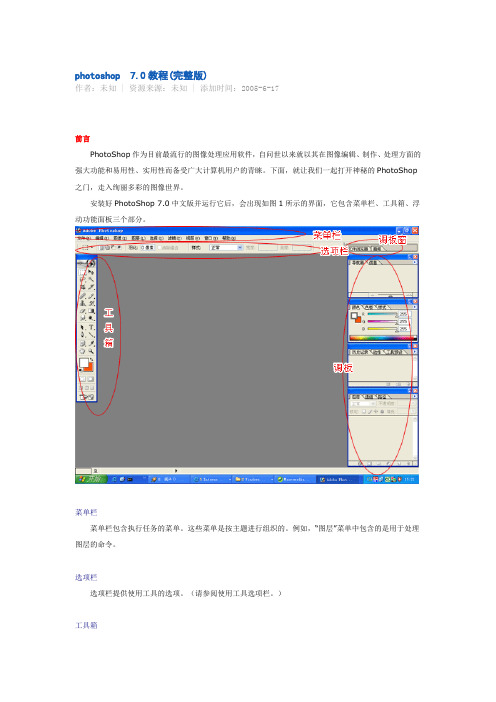
photoshop7.0教程(完整版)作者:未知 | 资源来源:未知 | 添加时间:2005-6-17前言PhotoShop作为目前最流行的图像处理应用软件,自问世以来就以其在图像编辑、制作、处理方面的强大功能和易用性、实用性而备受广大计算机用户的青睐。
下面,就让我们一起打开神秘的PhotoShop 之门,走入绚丽多彩的图像世界。
安装好PhotoShop 7.0中文版并运行它后,会出现如图1所示的界面,它包含菜单栏、工具箱、浮动功能面板三个部分。
菜单栏菜单栏包含执行任务的菜单。
这些菜单是按主题进行组织的。
例如,“图层”菜单中包含的是用于处理图层的命令。
选项栏选项栏提供使用工具的选项。
(请参阅使用工具选项栏。
)工具箱工具箱中存放着用于创建和编辑图像的工具。
(请参阅使用工具。
)调板窗(Photoshop)调板窗可以帮助您在工作区域中组织调板。
(请参阅使用调板窗(Photoshop)。
)调板调板可帮助您监视和修改图像。
第一课计算机处理图的两种方式------点阵图与矢量图点阵图的构成-----------像素(分辩率),逼真再现大自然矢量图的构成-----------数学计算法(以线条和色块为主,无法制作照片一样的精确景象,美工插图和工程绘图)Photoshop-------------点阵图或位图(图像处理软件)文件菜单介绍新建:在文件菜单下,主要设定文件的名称、尺寸(就是大小了)、分辩率(72 150 300,这三种分辨率分别用在屏幕显示、喷绘、印刷)、模式(RGB---屏幕显示色、CMYK---印刷色、位图、灰色、HSB,主要在工作时用RGB,做好图后再转为CMYK出片印刷)。
第二课主要将掌握工具箱上的几个选框工具和移动工具及裁剪、切片工具。
移动工具----用来移动图层里的整个画面或层里由选框工具控制的区域;(图1)矩形、椭圆形——这两个工具在同一个按扭里(切换用shift+M)(按SHIFT绘正方、正圆、按ALT 从中心点扩展),直接用鼠标拖拉给制。
PS考试试题及答案

Photoshop试题及答案(1)一、填空题1.在Photoshop中一个文件最终需要印刷,其分辨率应设置在_________像素/英寸,图像色彩方式为_________;一个文件最终需要在网络上观看,其分辨率应设置在_________像素/英寸,图像色彩方式为_________。
2.选择工具配合_________键盘按键可进行选择裁切,配合_________键盘按键可进行选择复制。
3.在Photoshop中文字工具包含:_________、_________,其中在创建文字的同时创建一个新图层的是_________。
4.在使用色阶命令调整图像时,选择_________通道是调整图像的明暗,选择_________通道是调整图像的色彩。
例如一个RGB图像在选择_________通道时可以通过调整增加图像中的黄色。
新增工具形状工具可以以三种的类型出现:_________、_________、_________。
图像新建对话框中包含以下五种色彩模式:_________、_________、_________、_________、_________。
二、选择题1.以下命令中可以选择像素的是()。
A) 套索工具B) 魔棒工具C) 色彩范围D) 羽化2.以下键盘快捷方式中可以改变图像大小的是()。
A) Ctrl+T B) Ctrl+Alt C) Ctrl+S D) Ctrl+V3.在Photoshop中可以改变图像色彩的命令是:()。
A) 曲线调整B) 颜色分配表C) 变化调整D) 色彩范围4.在编辑一个渐变色彩时,可以被编辑的部分是()。
A) 前景色B) 位置C) 色彩D) 不透明度5.路径工具的作用主要有()。
A) 改变路径内图像的形状B) 在路径中填充色彩C) 将路径转为选择区域D) 使着色工具沿着路径画线6.下列不支持无损压缩的文件格式是( )。
A) PNG B) JPEG C) TIFF D) PSD7.编辑保存过的ALPHA通道的方法是( )。
PS快捷键大全
PS快捷键大全取消当前命令:Esc;工具选项板:Enter;选项板调整:Shift,Tab;退出系统:Ctrl,Q;获取帮助:F1;剪切选择区:F2 / Ctrl,X; 拷贝选择区:F3 / Ctrl,C; 粘贴选择区:F4 / Ctrl,V;显示或关闭画笔选项板:F5; 显示或关闭颜色选项板:F6; 显示或关闭图层选项板:F7; 显示或关闭信息选项板:F8; 显示或关闭动作选项板:F9; 显示或关闭选项板、状态栏和工具箱:Tab;全选:Ctrl,A;反选:Shift,Ctrl,I;取消选择区:Ctrl,D;选择区域移动:方向键;将图层转换为选择区:Ctrl,单击工作图层;选择区域以10个像素为单位移动:Shift,方向键;复制选择区域:Alt,方向键;填充为前景色:Alt,Delete; 填充为背景色:Ctrl,Delete;调整色阶工具:Ctrl,L;调整色彩平衡:Ctrl,B;调节色调/饱和度:Ctrl,U; 自由变形:Ctrl,T;增大笔头大小:“中括号”;减小笔头大小:“中括号”;选择最大笔头:Shift,“中括号”;选择最小笔头:Shift,“中括号”; 重复使用滤镜:Ctrl,F;移至上一图层:Ctrl,“中括号”; 排至下一图层:Ctrl,“中括号”; 移至最前图层:Shift,Ctrl,“中括号”; 移至最底图层:Shift,Ctrl,“中括号”; 激活上一图层:Alt,“中括号”;激活下一图层:Alt,“中括号”;合并可见图层:Shift,Ctrl,E;放大视窗:Ctrl,“,”;缩小视窗:Ctrl,“,”;放大局部:Ctrl,空格键,鼠标单击;缩小局部:Alt,空格键,鼠标单击;翻屏查看:PageUp/PageDown;显示或隐藏标尺:Ctrl,R;显示或隐藏虚线:Ctrl,H;显示或隐藏网格:Ctrl,”。
打开文件:Ctrl,O;关闭文件:Ctrl,W;文件存盘:Ctrl,S;打印文件:Ctrl,P;恢复到上一步:Ctrl,Z;扭曲(在自由变换模式下) 【Ctrl】取消变形(在自由变换模式下) 【Esc】自由变换复制的象素数据【Ctrl】+【Shift】+【T】再次变换复制的象素数据并建立一个副本【Ctrl】+【Shift】+【Alt】+【T】删除选框中的图案或选取的路径【DEL】用背景色填充所选区域或整个图层【Ctrl】+【BackSpace】或【Ctrl】+【Del】用前景色填充所选区域或整个图层【Alt】+【BackSpace】或【Alt】+【Del】弹出“填充”对话框【Shift】+【BackSpace】从历史记录中填充【Alt】+【Ctrl】+【Backspace】图像调整调整色阶【Ctrl】+【L】自动调整色阶【Ctrl】+【Shift】+【L】打开曲线调整对话框【Ctrl】+【M】在所选通道的曲线上添加新的点(‘曲线’对话框中) 在图象中【Ctrl】加点按在复合曲线以外的所有曲线上添加新的点(‘曲线’对话框中) 【Ctrl】+【Shift】加点按移动所选点(‘曲线’对话框中) 【?】/【?】/【?】/【?】以10点为增幅移动所选点以10点为增幅(‘曲线’对话框中) 【Shift】+【箭头】选择多个控制点(‘曲线’对话框中) 【Shift】加点按前移控制点(‘曲线’对话框中) 【Ctrl】+【Tab】后移控制点(‘曲线’对话框中) 【Ctrl】+【Shift】+【Tab】添加新的点(‘曲线’对话框中) 点按网格删除点(‘曲线’对话框中) 【Ctrl】加点按点取消选择所选通道上的所有点(‘曲线’对话框中) 【Ctrl】+【D】使曲线网格更精细或更粗糙(‘曲线’对话框中) 【Alt】加点按网格选择彩色通道(‘曲线’对话框中) 【Ctrl】+【~】选择单色通道(‘曲线’对话框中) 【Ctrl】+【数字】打开“色彩平衡”对话框【Ctrl】+【B】打开“色相/饱和度”对话框【Ctrl】+【U】全图调整(在色相/饱和度”对话框中) 【Ctrl】+【~】只调整红色(在色相/饱和度”对话框中) 【Ctrl】+【1】只调整黄色(在色相/饱和度”对话框中) 【Ctrl】+【2】只调整绿色(在色相/饱和度”对话框中) 【Ctrl】+【3】只调整青色(在色相/饱和度”对话框中) 【Ctrl】+【4】只调整蓝色(在色相/饱和度”对话框中) 【Ctrl】+【5】只调整洋红(在色相/饱和度”对话框中) 【Ctrl】+【6】去色【Ctrl】+【Shift】+【U】反相【Ctrl】+【I】图层操作<br>从对话框新建一个图层【Ctrl】+【Shift】+【N】以默认选项建立一个新的图层【Ctrl】+【Alt】+【Shift】+【N】通过拷贝建立一个图层【Ctrl】+【J】通过剪切建立一个图层【Ctrl】+【Shift】+【J】与前一图层编组【Ctrl】+【G】取消编组【Ctrl】+【Shift】+【G】向下合并或合并联接图层【Ctrl】+【E】合并可见图层【Ctrl】+【Shift】+【E】盖印或盖印联接图层【Ctrl】+【Alt】+【E】盖印可见图层【Ctrl】+【Alt】+【Shift】+【E】将当前层下移一层【Ctrl】+【[】将当前层上移一层【Ctrl】+【]】将当前层移到最下面【Ctrl】+【Shift】+【[】将当前层移到最上面【Ctrl】+【Shift】+【]】激活下一个图层【Alt】+【[】激活上一个图层【Alt】+【]】激活底部图层【Shift】+【Alt】+【[】激活顶部图层【Shift】+【Alt】+【]】调整当前图层的透明度(当前工具为无数字参数的,如移动工具) 【0】至【9】保留当前图层的透明区域(开关) 【/】<br> 投影效果(在”效果”对话框中) 【Ctrl】+【1】内阴影效果(在”效果”对话框中) 【Ctrl】+【2】外发光效果(在”效果”对话框中) 【Ctrl】+【3】内发光效果(在”效果”对话框中) 【Ctrl】+【4】斜面和浮雕效果(在”效果”对话框中) 【Ctrl】+【5】应用当前所选效果并使参数可调(在”效果”对话框中) 【A】图层混合模式<br>循环选择混合模式【Alt】+【-】或【+】正常【Ctrl】+【Alt】+【N】阈值(位图模式) 【Ctrl】+【Alt】+【L】溶解【Ctrl】+【Alt】+【I】背后【Ctrl】+【Alt】+【Q】清除【Ctrl】+【Alt】+【R】正片叠底【Ctrl】+【Alt】+【M】屏幕【Ctrl】+【Alt】+【S】叠加【Ctrl】+【Alt】+【O】柔光【Ctrl】+【Alt】+【F】强光【Ctrl】+【Alt】+【H】颜色减淡【Ctrl】+【Alt】+【D】颜色加深【Ctrl】+【Alt】+【B】变暗【Ctrl】+【Alt】+【K】变亮【Ctrl】+【Alt】+【G】差值【Ctrl】+【Alt】+【E】排除【Ctrl】+【Alt】+【X】色相【Ctrl】+【Alt】+【U】饱和度【Ctrl】+【Alt】+【T】颜色【Ctrl】+【Alt】+【C】光度【Ctrl】+【Alt】+【Y】去色海棉工具+【Ctrl】+【Alt】+【J】加色海棉工具+【Ctrl】+【Alt】+【A】暗调减淡/加深工具+【Ctrl】+【Alt】+【W】中间调减淡/加深工具+【Ctrl】+【Alt】+【V】高光减淡/加深工具+【Ctrl】+【Alt】+【Z】选择功能全部选取【Ctrl】+【A】取消选择【Ctrl】+【D】重新选择【Ctrl】+【Shift】+【D】羽化选择【Ctrl】+【Alt】+【D】反向选择【Ctrl】+【Shift】+【I】路径变选区数字键盘的【Enter】载入选区【Ctrl】+点按图层、路径、通道面板中的缩约图滤镜按上次的参数再做一次上次的滤镜【Ctrl】+【F】退去上次所做滤镜的效果【Ctrl】+【Shift】+【F】重复上次所做的滤镜(可调参数) 【Ctrl】+【Alt】+【F】选择工具(在“3D变化”滤镜中) 【V】立方体工具(在“3D变化”滤镜中) 【M】球体工具(在“3D变化”滤镜中) 【N】柱体工具(在“3D变化”滤镜中) 【C】轨迹球(在“3D变化”滤镜中) 【R】全景相机工具(在“3D变化”滤镜中) 【E】视图操作<显示彩色通道【Ctrl】+【~】显示单色通道【Ctrl】+【数字】显示复合通道【~】以CMYK方式预览(开关) 【Ctrl】+【Y】打开/关闭色域警告【Ctrl】+【Shift】+【Y】放大视图【Ctrl】+【+】缩小视图【Ctrl】+【-】满画布显示【Ctrl】+【0】实际象素显示【Ctrl】+【Alt】+【0】向上卷动一屏【PageUp】向下卷动一屏【PageDown】向左卷动一屏【Ctrl】+【PageUp】向右卷动一屏【Ctrl】+【PageDown】向上卷动10 个单位【Shift】+【PageUp】向下卷动10 个单位【Shift】+【PageDown】向左卷动10 个单位【Shift】+【Ctrl】+【PageUp】向右卷动10 个单位【Shift】+【Ctrl】+【PageDown】将视图移到左上角【Home】将视图移到右下角【End】显示/隐藏选择区域【Ctrl】+【H】显示/隐藏路径【Ctrl】+【Shift】+【H】显示/隐藏标尺【Ctrl】+【R】显示/隐藏参考线【Ctrl】+【;】显示/隐藏网格【Ctrl】+【”】贴紧参考线【Ctrl】+【Shift】+【;】锁定参考线【Ctrl】+【Alt】+【;】贴紧网格【Ctrl】+【Shift】+【”】显示/隐藏“画笔”面板【F5】显示/隐藏“颜色”面板【F6】显示/隐藏“图层”面板【F7】显示/隐藏“信息”面板【F8】显示/隐藏“动作”面板【F9】显示/隐藏所有命令面板【TAB】显示或隐藏工具箱以外的所有调板【Shift】+【TAB】文字处理(在”文字工具”对话框中)<br> 左对齐或顶对齐【Ctrl】+【Shift】+【L】中对齐【Ctrl】+【Shift】+【C】右对齐或底对齐【Ctrl】+【Shift】+【R】左,右选择 1 个字符【Shift】+【?】/【?】下,上选择 1 行【Shift】+【?】/【?】选择所有字符【Ctrl】+【A】选择从插入点到鼠标点按点的字符【Shift】加点按左,右移动 1 个字符【?】/【?】下,上移动 1 行【?】/【?】左,右移动1个字【Ctrl】+【?】/【?】将所选文本的文字大小减小2 点象素【Ctrl】+【Shift】+【<】将所选文本的文字大小增大2 点象素【Ctrl】+【Shift】+【>】将所选文本的文字大小减小10 点象素【Ctrl】+【Alt】+【Shift】+【<】将所选文本的文字大小增大10 点象素【Ctrl】+【Alt】+【Shift】+【>】将行距减小2点象素【Alt】+【?】将行距增大2点象素【Alt】+【?】将基线位移减小2点象素【Shift】+【Alt】+【?】将基线位移增加2点象素【Shift】+【Alt】+【?】将字距微调或字距调整减小20/1000ems 【Alt】+【?】将字距微调或字距调整增加20/1000ems 【Alt】+【?】将字距微调或字距调整减小100/1000ems 【Ctrl】+【Alt】+【?】将字距微调或字距调整增加100/1000ems 【Ctrl】+【Alt】+【?】<ctrl+:放大ctrl-:缩小ctrl+’:显示参考线ctrl+;:对齐ctrl+0:满画布显示(此处圆圈为”零”,非英文字母”o”) ctrl+a:全选ctrl+b:色彩平衡ctrl+c:复制ctrl+d:取消选取ctrl+e:合并图层ctrl+delete:背景色填充(或ctrl+backspace) ctrl+f:重复上次滤镜ctrl+g:与前一图层编组ctrl+h:显示额外的选项(具体参看视图->显示->显示额外的选项) ctrl+l:调出色阶面板ctrl+i:反相ctrl+j:通过拷贝的图层ctrl+l:色阶调整ctrl+m:曲线ctrl+n:新建(或ctrl+双击空白区域)ctrl+打开(或双击白区域)ctrl+p:打印ctrl+q:退出photoshopctrl+t:自由变换ctrl+r:隐藏标尺ctrl+s:保存ctrl+u:色相饱和度ctrl+v:粘贴ctrl+w:关闭图象ctrl+x:剪切ctrl+y:校样颜色ctrl+z:撤消上一步操作ctrl+拖画面:移动当前图层 ctrl+单击图层面板上的某层:将该层载入选区ctrl+alt+;:锁定参考线ctrl+alt+’:显示网格ctrl+alt+0:实际像素显示(或双击放大镜工具,此处圆圈为”零”,非英文字母”o”)ctrl+alt+d:羽化ctrl+alt+打开为ctrl+alt+p:打印选项ctrl+alt+x:抽出ctrl+alt+z:撤消上一步操作(可不断向前撤消)ctrl+shift+c:合并拷贝ctrl+shift+d:重新选择ctrl+shift+e:合并可见图层 ctrl+shift+f:消退画笔透明度 ctrl+shift+g:取消编组图层 ctrl+shift+h:显示目标路径 ctrl+shift+i:反选ctrl+shift+j:通过剪切的图层 ctrl+shift+k:颜色设置ctrl+shift+l:自动色阶ctrl+shift+n:新建图层ctrl+shift+m:进入ImageReadyctrl+shift+p:页面设置ctrl+shift+s:另存为ctrl+shift+t:再次变换ctrl+shift+x:液化ctrl+shift+y:色域警告ctrl+shift+z:向前ctrl+shift+u:去色ctrl+shift+v:粘贴入ctrl+shift+w:关闭全部图象 ctrl+shift+alt+l:自动对比度ctrl+shift+alt+s:保存为wab格式 alt+delete:前景色填充(或alt+backspace) alt+单击画面:选择光标所在点的颜色 shift+backspace:填充选区一、工具箱(多种工具共用一个快捷键的可同时按【Shift】加此快捷键选取)矩形、椭圆选框工具【M】移动工具【V】套索、多边形套索、磁性套索【L】魔棒工具【W】裁剪工具【C】切片工具、切片选择工具【K】喷枪工具【J】画笔工具、铅笔工具【B】像皮图章、图案图章【S】历史画笔工具、艺术历史画笔【Y】像皮擦、背景擦除、魔术像皮擦【E】渐变工具、油漆桶工具【G】模糊、锐化、涂抹工具【R】减淡、加深、海棉工具【O】路径选择工具、直接选取工具【A】文字工具【T】钢笔、自由钢笔【P】矩形、圆边矩形、椭圆、多边形、直线【U】写字板、声音注释【N】吸管、颜色取样器、度量工具【I】抓手工具【H】缩放工具【Z】默认前景色和背景色【D】切换前景色和背景色【X】切换标准模式和快速蒙板模式【Q】标准屏幕模式、带有菜单栏的全屏模式、全屏模式【F】跳到ImageReady3.0中【Ctrl】+【Shift】+【M】临时使用移动工具【Ctrl】临时使用吸色工具【Alt】临时使用抓手工具【空格】快速输入工具选项(当前工具选项面板中至少有一个可调节数字) 【0】至【9】循环选择画笔【[】或【]】建立新渐变(在”渐变编辑器”中) 【Ctrl】+【N】二、文件操作新建图形文件【Ctrl】+【N】打开已有的图像【Ctrl】+【O】打开为... 【Ctrl】+【Alt】+【O】关闭当前图像【Ctrl】+【W】保存当前图像【Ctrl】+【S】另存为... 【Ctrl】+【Shift】+【S】存储为网页用图形【Ctrl】+【Alt】+【Shift】+【S】页面设置【Ctrl】+【Shift】+【P】打印预览【Ctrl】+【Alt】+【P】打印【Ctrl】+【P】退出Photoshop 【Ctrl】+【Q】三、编辑操作还原/重做前一步操作【Ctrl】+【Z】一步一步向前还原【Ctrl】+【Alt】+【Z】一步一步向后重做【Ctrl】+【Shift】+【Z】淡入/淡出【Ctrl】+【Shift】+【F】剪切选取的图像或路径【Ctrl】+【X】或【F2】拷贝选取的图像或路径【Ctrl】+【C】合并拷贝【Ctrl】+【Shift】+【C】将剪贴板的内容粘到当前图形中【Ctrl】+【V】或【F4】将剪贴板的内容粘到选框中【Ctrl】+【Shift】+【V】自由变换【Ctrl】+【T】应用自由变换(在自由变换模式下) 【Enter】从中心或对称点开始变换 (在自由变换模式下) 【Alt】限制(在自由变换模式下) 【Shift】扭曲(在自由变换模式下) 【Ctrl】取消变形(在自由变换模式下) 【Esc】自由变换复制的象素数据【Ctrl】+【Shift】+【T】再次变换复制的象素数据并建立一个副本【Ctrl】+【Shift】+【Alt】+【T】删除选框中的图案或选取的路径【DEL】用背景色填充所选区域或整个图层【Ctrl】+【BackSpace】或【Ctrl】+【Del】用前景色填充所选区域或整个图层【Alt】+【BackSpace】或【Alt】+【Del】弹出“填充”对话框【Shift】+【BackSpace】从历史记录中填充【Alt】+【Ctrl】+【Backspace】打开“颜色设置”对话框【Ctrl】+【Shift】+【K】打开“预先调整管理器”对话框【Alt】+【E】放开后按【M】预设画笔(在“预先调整管理器”对话框中) 【Ctrl】+【1】预设颜色样式(在“预先调整管理器”对话框中) 【Ctrl】+【2】预设渐变填充(在“预先调整管理器”对话框中) 【Ctrl】+【3】预设图层效果(在“预先调整管理器”对话框中) 【Ctrl】+【4】预设图案填充(在“预先调整管理器”对话框中) 【Ctrl】+【5】预设轮廓线(在“预先调整管理器”对话框中) 【Ctrl】+【6】预设定制矢量图形(在“预先调整管理器”对话框中) 【Ctrl】+【7】打开“预置”对话框【Ctrl】+【K】显示最后一次显示的“预置”对话框【Alt】+【Ctrl】+【K】设置“常规”选项(在预置对话框中) 【Ctrl】+【1】设置“存储文件”(在预置对话框中) 【Ctrl】+【2】设置“显示和光标”(在预置对话框中) 【Ctrl】+【3】设置“透明区域与色域”(在预置对话框中) 【Ctrl】+【4】设置“单位与标尺”(在预置对话框中) 【Ctrl】+【5】设置“参考线与网格”(在预置对话框中) 【Ctrl】+【6】设置“增效工具与暂存盘”(在预置对话框中) 【Ctrl】+【7】设置“内存与图像高速缓存”(在预置对话框中) 【Ctrl】+【8】四、图像调整调整色阶【Ctrl】+【L】自动调整色阶【Ctrl】+【Shift】+【L】自动调整对比度【Ctrl】+【Alt】+【Shift】+【L】打开曲线调整对话框【Ctrl】+【M】在所选通道的曲线上添加新的点(‘曲线’对话框中) 在图象中【Ctrl】加点按在复合曲线以外的所有曲线上添加新的点(‘曲线’对话框中) 【Ctrl】+【Shift】加点按移动所选点(‘曲线’对话框中) 【?】/【?】/【?】/【?】以10点为增幅移动所选点以10点为增幅(‘曲线’对话框中) 【Shift】+【箭头】选择多个控制点(‘曲线’对话框中) 【Shift】加点按前移控制点(‘曲线’对话框中) 【Ctrl】+【Tab】后移控制点(‘曲线’对话框中) 【Ctrl】+【Shift】+【Tab】添加新的点(‘曲线’对话框中) 点按网格删除点(‘曲线’对话框中) 【Ctrl】加点按点取消选择所选通道上的所有点(‘曲线’对话框中) 【Ctrl】+【D】使曲线网格更精细或更粗糙(‘曲线’对话框中) 【Alt】加点按网格选择彩色通道(‘曲线’对话框中) 【Ctrl】+【~】选择单色通道(‘曲线’对话框中) 【Ctrl】+【数字】打开“色彩平衡”对话框【Ctrl】+【B】打开“色相/饱和度”对话框【Ctrl】+【U】全图调整(在色相/饱和度”对话框中) 【Ctrl】+【~】只调整红色(在色相/饱和度”对话框中) 【Ctrl】+【1】只调整黄色(在色相/饱和度”对话框中) 【Ctrl】+【2】只调整绿色(在色相/饱和度”对话框中) 【Ctrl】+【3】只调整青色(在色相/饱和度”对话框中) 【Ctrl】+【4】只调整蓝色(在色相/饱和度”对话框中) 【Ctrl】+【5】只调整洋红(在色相/饱和度”对话框中) 【Ctrl】+【6】去色【Ctrl】+【Shift】+【U】反相【Ctrl】+【I】打开“抽取(Extract)”对话框【Ctrl】+【Alt】+【X】边缘增亮工具(在“抽取”对话框中) 【B】填充工具(在“抽取”对话框中) 【G】擦除工具(在“抽取”对话框中) 【E】清除工具(在“抽取”对话框中) 【C】边缘修饰工具(在“抽取”对话框中) 【T】缩放工具(在“抽取”对话框中) 【Z】抓手工具(在“抽取”对话框中) 【H】改变显示模式(在“抽取”对话框中) 【F】加大画笔大小(在“抽取”对话框中) 【]】减小画笔大小(在“抽取”对话框中) 【[】完全删除增亮线(在“抽取”对话框中) 【Alt】+【BackSpace】增亮整个抽取对像(在“抽取”对话框中) 【Ctrl】+【BackSpace】打开“液化(Liquify)”对话框【Ctrl】+【Shift】+【X】扭曲工具(在“液化”对话框中) 【W】顺时针转动工具(在“液化”对话框中) 【R】逆时针转动工具(在“液化”对话框中) 【L】缩拢工具(在“液化”对话框中) 【P】扩张工具(在“液化”对话框中) 【B】反射工具(在“液化”对话框中) 【M】重构工具(在“液化”对话框中) 【E】冻结工具(在“液化”对话框中) 【F】解冻工具(在“液化”对话框中) 【T】应用“液化”效果并退回Photoshop主界面(在“液化”对话框中) 【Enter】放弃“液化”效果并退回Photoshop主界面(在“液化”对话框中) 【ESC】五、图层操作从对话框新建一个图层【Ctrl】+【Shift】+【N】以默认选项建立一个新的图层【Ctrl】+【Alt】+【Shift】+【N】通过拷贝建立一个图层(无对话框) 【Ctrl】+【J】从对话框建立一个通过拷贝的图层【Ctrl】+【Alt】+【J】通过剪切建立一个图层(无对话框) 【Ctrl】+【Shift】+【J】从对话框建立一个通过剪切的图层【Ctrl】+【Shift】+【Alt】+【J】与前一图层编组【Ctrl】+【G】取消编组【Ctrl】+【Shift】+【G】将当前层下移一层【Ctrl】+【[】将当前层上移一层【Ctrl】+【]】将当前层移到最下面【Ctrl】+【Shift】+【[】将当前层移到最上面【Ctrl】+【Shift】+【]】激活下一个图层【Alt】+【[】激活上一个图层【Alt】+【]】激活底部图层【Shift】+【Alt】+【[】激活顶部图层【Shift】+【Alt】+【]】向下合并或合并联接图层【Ctrl】+【E】合并可见图层【Ctrl】+【Shift】+【E】盖印或盖印联接图层【Ctrl】+【Alt】+【E】盖印可见图层【Ctrl】+【Alt】+【Shift】+【E】调整当前图层的透明度(当前工具为无数字参数的,如移动工具) 【0】至【9】保留当前图层的透明区域(开关) 【/】使用预定义效果(在”效果”对话框中) 【Ctrl】+【1】混合选项(在”效果”对话框中) 【Ctrl】+【2】投影选项(在”效果”对话框中) 【Ctrl】+【3】内部阴影(在”效果”对话框中) 【Ctrl】+【4】外发光(在”效果”对话框中) 【Ctrl】+【5】内发光(在”效果”对话框中) 【Ctrl】+【6】斜面和浮雕(在”效果”对话框中) 【Ctrl】+【7】轮廓(在”效果”对话框中) 【Ctrl】+【8】材质(在”效果”对话框中) 【Ctrl】+【9】六、图层混合模式循环选择混合模式【Shift】+【-】或【+】正常Normal 【Shift】+【Alt】+【N】溶解Dissolve 【Shift】+【Alt】+【I】正片叠底Multiply 【Shift】+【Alt】+【M】屏幕Screen 【Shift】+【Alt】+【S】叠加Overlay 【Shift】+【Alt】+【O】柔光Soft Light 【Shift】+【Alt】+【F】强光Hard Light 【Shift】+【Alt】+【H】颜色减淡Color Dodge 【Shift】+【Alt】+【D】颜色加深Color Burn 【Shift】+【Alt】+【B】变暗Darken 【Shift】+【Alt】+【K】变亮Lighten 【Shift】+【Alt】+【G】差值Difference 【Shift】+【Alt】+【E】排除Exclusion 【Shift】+【Alt】+【X】色相Hue 【Shift】+【Alt】+【U】饱和度Saturation 【Shift】+【Alt】+【T】颜色Color 【Shift】+【Alt】+【C】光度Luminosity 【Shift】+【Alt】+【Y】去色海棉工具+【Shift】+【Alt】+【J】加色海棉工具+【Shift】+【Alt】+【A】七、选择功能全部选取【Ctrl】+【A】取消选择【Ctrl】+【D】重新选择【Ctrl】+【Shift】+【D】羽化选择【Ctrl】+【Alt】+【D】反向选择【Ctrl】+【Shift】+【I】载入选区【Ctrl】+点按图层、路径、通道面板中的缩约图滤镜按上次的参数再做一次上次的滤镜【Ctrl】+【F】退去上次所做滤镜的效果【Ctrl】+【Shift】+【F】重复上次所做的滤镜(可调参数) 【Ctrl】+【Alt】+【F】选择工具(在“3D变化”滤镜中) 【V】直接选择工具(在“3D变化”滤镜中) 【A】立方体工具(在“3D变化”滤镜中) 【M】球体工具(在“3D变化”滤镜中) 【N】柱体工具(在“3D变化”滤镜中) 【C】添加锚点工具(在“3D变化”滤镜中) 【+】减少锚点工具(在“3D变化”滤镜中) 【-】轨迹球(在“3D 变化”滤镜中) 【R】全景相机工具(在“3D变化”滤镜中) 【E】移动视图(在“3D变化”滤镜中) 【H】缩放视图(在“3D变化”滤镜中) 【Z】应用三维变形并退回到Photoshop 主界面(在“3D变化”滤镜中) 【Enter】放弃三维变形并退回到Photoshop主界面(在“3D变化”滤镜中) 【Esc】八、视图操作选择彩色通道【Ctrl】+【~】选择单色通道【Ctrl】+【数字】选择快速蒙板【Ctrl】+【\】始终在视窗显示复合通道【~】以CMYK方式预览(开关) 【Ctrl】+【Y】打开/关闭色域警告【Ctrl】+【Shift】+【Y】放大视图【Ctrl】+【+】缩小视图【Ctrl】+【-】满画布显示【Ctrl】+【0】实际象素显示【Ctrl】+【Alt】+【0】向上卷动一屏【PageUp】向下卷动一屏【PageDown】向左卷动一屏【Ctrl】+【PageUp】向右卷动一屏【Ctrl】+【PageDown】向上卷动10 个单位【Shift】+【PageUp】向下卷动10 个单位【Shift】+【PageDown】向左卷动10 个单位【Shift】+【Ctrl】+【PageUp】向右卷动10 个单位【Shift】+【Ctrl】+【PageDown】将视图移到左上角【Home】将视图移到右下角【End】显示/隐藏选择区域【Ctrl】+【H】显示/隐藏路径【Ctrl】+【Shift】+【H】显示/隐藏标尺【Ctrl】+【R】捕捉【Ctrl】+【;】锁定参考线【Ctrl】+【Alt】+【;】显示/隐藏“颜色”面板【F6】显示/隐藏“图层”面板【F7】显示/隐藏“信息”面板【F8】显示/隐藏“动作”面板【F9】显示/隐藏所有命令面板【TAB】显示或隐藏工具箱以外的所有调板【Shift】+【TAB】文字处理(在字体编辑模式中)显示/隐藏“字符”面板【Ctrl】+【T】显示/隐藏“段落”面板【Ctrl】+【M】左对齐或顶对齐【Ctrl】+【Shift】+【L】中对齐【Ctrl】+【Shift】+【C】右对齐或底对齐【Ctrl】+【Shift】+【R】左,右选择 1 个字符【Shift】+【?】/【?】下,上选择 1 行【Shift】+【?】/【?】选择所有字符【Ctrl】+【A】显示/隐藏字体选取底纹【Ctrl】+【H】选择从插入点到鼠标点按点的字符【Shift】加点按左,右移动 1 个字符【?】/【?】下,上移动 1 行【?】/【?】左,右移动1个字【Ctrl】+【?】/【?】将所选文本的文字大小减小2 点象素【Ctrl】+【Shift】+【<】将所选文本的文字大小增大2 点象素【Ctrl】+【Shift】+【>】将所选文本的文字大小减小10 点象素【Ctrl】+【Alt】+【Shift】+【<】将所选文本的文字大小增大10 点象素【Ctrl】+【Alt】+【Shift】+【>】将行距减小2点象素【Alt】+【?】将行距增大2点象素【Alt】+【?】将基线位移减小2点象素【Shift】+【Alt】+【?】将基线位移增加2点象素【Shift】+【Alt】+【?】将字距微调或字距调整减小20/1000ems 【Alt】+【?】将字距微调或字距调整增加20/1000ems 【Alt】+【?】将字距微调或字距调整减小100/1000ems 【Ctrl】+【Alt】+【?】将字距微调或字距调整增加100/1000ems 【Ctrl】+【Alt】+【?】。
Photoshop试卷
Photoshop考试试卷考生注意事项1.本试卷分I卷和II卷,满分为150分,考试用时150分钟,考试结束后将试卷、答题卡一并交回。
2.答卷前,考生务必用黑色签字笔将自己的姓名、性别、年龄、证件类型、证件号码、考试所在地填写清楚。
3.请仔细阅读各种题目后回答问题,答案须填写在统一规定的答题卡相对应位置。
Ⅰ卷一、单项选择题(本大题共40小题,每小题1分,共40分)1.对某一图层执行“自由变换/旋转”时,按下Shift键,限定每旋转一次相对增加()度。
A.15 B.30C.45 D.602.一幅图像在5英寸×5英寸范围内有1000~1000个像素,请问这幅图像的分辨率为多少:()A.40PPi B.100ppiC.200ppi D.250ppi3.要任意变换图像的大小和形状时,应按键盘上()功能键的同时进行变换操作。
A.Shift B.CtrlC.Alt D.Alt+Shift4.用画笔画线的时候与什么键组合能准确画出水平线、垂直线和45度的斜线?()A.Shift键B.Ctrl键C.Alt键D.Ctrl十Alt组合5.在对图像应用滤镜效果时,下列哪种色彩模式的图像不能应用滤镜:()A.位图模式B.RGB模式C.CMYK模式D.Lab模式6.在按住什么功能键的同时单击路径调板中的填充路径图标,会出现填充路径对话框:()A.Shift B.AltC.Ctrl D.Shift+Ctrl7.对于多图层文件,使用哪个组合键可以合并可见图层?()A.Ctrl+E B.Shift+EC.Ctrl+Shift+E D.Alt+E8.在图层面板按住哪个键的同时单击图层前面的眼睛图标,可以只激活当前图层,而其他图层被关闭?()A.Alt键B.Shift键C.Ctrl键D.Tab键9.下列哪种格式的图像文件能保存Photoshop通道信息?()A.JPEG B.TIFFC.GIF D.EPS10.自然界中的三原色指的哪三个基本色()。
PS基础工具及相关技术介绍
PS基础移动到菜单栏或属性栏。
①双击打开:双击空白工作区可以打开文件。
3.置入(在工作区域内):拖拽到画布中,需确定置入命令,可直接按回车确定。
4.保存(快捷键ctrl+s):psd格式留给设计师自己的源文件可再次修改,jpg图片格式不可修改,png透底图,背景透明。
5.另存为:快捷键ctrl+shift+s。
6.存储为web所用格式:快捷键ctrl+shift+alt+s。
三、PS笔记(一)移动工具(快捷键V)1.移动工具可以移动,可以复制,还可以跨画布复制。
2.对齐:必须有两个及以上图层。
3.分布:必须有三个及以上图层。
4.快速选择图层:移动工具下按住ctrl可以临时切换到自动选择模式,同时按住shift可以进行加选或减选。
辅助操作:1.调整PS:编辑-首选项-暂存盘,快捷键ctrl+k,勾选所有硬盘可缓解卡顿。
2.放大缩小画布:alt+鼠标滚轮或ctrl+加减键或缩放工具(alt缩小)。
3.百分之百显示:ctrl+1,根据显示器显示:ctrl+0(零)。
4.移动画板:按住空格键可临时切换为抓手工具鼠标左键拖拽即可。
5.撤销一步:ctrl+z,撤销多步:ctrl+alt+z,还原多步:ctrl+shift+z。
6.自由变换:ctrl+t。
普通变换:通过对角点拉伸,鼠标放在对角(出现弯箭头)旋转。
按alt(中心点)和shift(等比)以中心点等比例缩放。
(二)图层基本操作1.解锁背景图层:点击图层后方锁头解锁。
2.显示隐藏图层:点击该图层前的眼睛图标。
3.删除图层:选中图层按delete键删除或选中图层后点击下方垃圾桶图标或选中图层拖拽至垃圾桶图标上。
4.创建新图层:点击垃圾桶左侧的图标(快捷键ctrl+alt+shift+n)。
5.复制图层:①移动工具下,按住alt点击并拖拽可以复制,按住shift可以控制复制的图层水平或垂直方向平移。
①原位复制,快捷键ctrl+j。
6.编组:ctrl+g取消编组:ctrl+shift+g。
PS最全教程
教案教研室计算机教学组课程名称Photoshop应用教师王全新教材《全国计算机等级考试一级教程》——计算机基础及Photoshop应用(2013年版)第 1 次课单击矩形选框工具,在新建画布上单击鼠标左键拖拽鼠标,即出现一个由虚线构成的长方形区域,该区域叫做选区,虚线一般被叫做蚂蚁线。
矩形选框工具选项栏如下图所示:第 2 次课第 3 次课步骤:3.调整边缘:修改选区边缘的方法,消除边缘周围的背景色,精确到细微的毛发部分任务:将右图中的任务抠出来放置到左图中,注意头发细节第 4 次课第 5 次课四)利用画笔面板设置画笔进行创作通过设置笔尖间距,为左边原图加一个相框,如右图所示2.设置形状动态通过设置形状动态,为左图添加一行五颜六色的蝴蝶,如右图五)创建自定义画笔PS可以将任意一种图像定义为画笔,方法是利用选区将要定义画笔的区域选中。
示例:1. 打开素材\花边.psd2. 打开图层面板,按住Ctrl键同时单击图层1前面的缩略图,载入图像选区3. 执行“编辑菜单——定义画笔预设”命令,在弹出的对话框中输入新画笔的名称,如“花边”单击确定按钮完成定义画笔4. 在画笔预设面板的地步就可以看到刚刚定义的画笔使用刚定义的花边画笔将左图变为右图擦出当前图像中的颜色。
将鼠标指针移动图像窗口中,按下鼠标左键的同时拖曳鼠标,鼠标指针经过的区橡皮擦工具选项栏中“抹到历史记录”作用:撤销刚才的擦出操作二)背景橡皮擦工具第 6 次课授课名称修图工具学时数 2 课次教学目标 1.掌握仿制图章工具和图案图章工具的使用2.掌握污点修复画笔、修复画笔、修补工具、红眼工具的使用.作用:以预先定义的图案为复制对象进行复制,可以将定义的图案复制到图像中下拉列表显示所有的图案,可以是系统预设的图案,也可以是自己定义的如果选中该复选框,即使在复制的过程中松开鼠标,分几次进行复制,达到的图像也会排列整齐,不会覆盖原来的图像。
如果未选中该复选框,那么在复制的过程中松开鼠标,继续进行复制时,将重新开始复制图像,而且将原来的图像覆盖。
- 1、下载文档前请自行甄别文档内容的完整性,平台不提供额外的编辑、内容补充、找答案等附加服务。
- 2、"仅部分预览"的文档,不可在线预览部分如存在完整性等问题,可反馈申请退款(可完整预览的文档不适用该条件!)。
- 3、如文档侵犯您的权益,请联系客服反馈,我们会尽快为您处理(人工客服工作时间:9:00-18:30)。
鲜为人知的PS对齐与分布命令
我们对Photoshop的应用也许大部分都集中在它的修描图象或是调整色彩功能上,
可如果想要在Photoshop中作出整齐规则的图形该怎么办呢?这就需要我们熟练掌握
Photoshop的对齐和分布。
Photoshop中的对齐有两种模式,一种是视图菜单中的对齐到命令,另一种是
图
层菜单中的对齐
命令。
视图菜单中的"对齐到"
命令可以使图形与四种元素进行对齐,这四种元素分别是:
网格,参考线,切片,文档边界(如图1)。
在使用时我们应将视图菜单中的对齐命令选中,这样“对齐到”命令才能有效,然后
在对齐到命令的子菜单中选中要对齐到的元。
注意:一定要保证选中的元素在视
图中为可见状态
。这样当我们移动图形靠近此元素时,图形会自动与该元素进行对
齐.我们还可以通过改变网格的尺寸,参考线和切片的位置来影响对齐的效果。总之,
这是一种非常灵活的对齐方式。
图1
图层菜单中的对齐
有两种方式。
第一种方式:当有选区存在时,图层菜单中显示的是"与选区对齐"命令,先画出一
个选区,然后选中与选区对齐的图形所在的图层,接下来就可以选择各种对齐位置了,
共有六种对齐位置,分别是顶边对齐,垂直居中,底边对齐,左边对齐,水平居中,右
边对齐。效果如图2所示。对齐时以选区为准,改变所选图形的位置。
图2
当有链接图层而没有选区时,图层菜单中显示的是"对齐链接图层"命令,以后的
操作步骤与"与选区对齐"命令相同,只不过在对齐时以当前激活图层为准,改变链接图
层的位置。
第二种方式:选区和链接图层同时存在,这时图层菜单中出现的是"与选区对齐"
命令,这说明"与选区对齐"命令的优先级高,执行命令后,所有链接图层,包括当前激
活图层都要以选区为准进行位置移动。
掌握了对齐指令还不够,如果我们想使若干图形的间距相等,该如何实现呢?
这就不得不提到图层菜单中的另一个命令——分布链接。
分布链接命令有一个前提条件,就是当前激活图层一定要有两个或两个以上
的链接图层,否则命令将为不可选状态.分布链接命令共有六种分布方式:以顶
边为准分布,以中心为准垂直分布,以底边为准分布,以左边为准分布,以中心
为准水平分布,以右边为准分布。
在垂直方向上,当我们以顶边为准进行分布时,以图层中的图形的顶边最靠
近文档上下两边界的两个层为准,夹在中间的各层图形进行位置移动。当以中心
为准进行垂直分布时,以图层中的图形的中心最靠近文档上下两边界的两个层为
准,夹在中间的各层图形进行位置移动。当我们以底边为准进行分布时,以图层
中的图形的底边最靠近文档上下两边界的两个层为准,夹在中间的各层图形进行
位置移动。
在水平方向上,当我们以左边为准进行分布时,以图层中的图形的左边最靠
近文档左右两边界的两个层为准,夹在中间的各层图形进行位置移动。当以中心
为准进行水平分布时,以图层中的图形的中心最靠近文档左右两边界的两个层为
准,夹在中间的各层图形进行位置移动。当我们以右边为准进行分布时,以图层
中的图形的右边最靠近文档左右两边界的两个层为准,夹在中间的各层图形进行
位置移动。
新建一个文档,创建四个层,如图3所示对图层进行链接,进行分布链接后
效果如图4,每种分布中的黑线都是等间距的。
图3
图4
最后还有一点,无论进行对齐还是分布,将要发生位置移动的层不要设为锁定状态,
否则对齐和分布命令将为不可选状态。
